Guía paso a paso: Cómo definir hipervínculos a tus archivos
Para aumentar la utilidad de tu documentación, puedes incluir hipervínculos a archivos suplementarios que estén ubicados fuera de tu documentación. Puedes elegir entre mostrar estos documentos o hacerlos accesibles para su descarga.
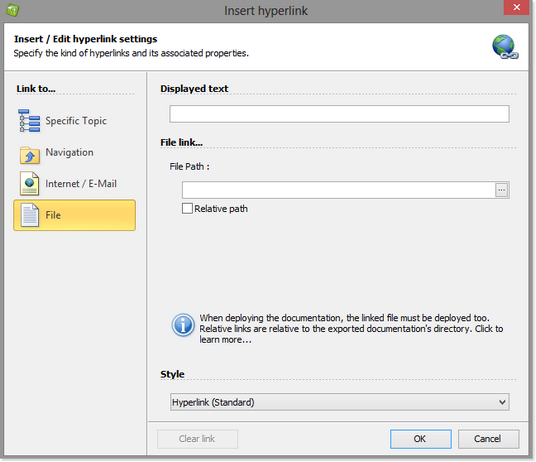
Usando el botón “Hipervínculo” de la pestaña “Insertar”, puedes acceder al cuadro de diálogo de los hipervínculos.
Haz clic en Archivo en el menú que hay a lo largo del lateral izquierdo de la ventana.
Selecciona el archivo al que quieras enlazar haciendo clic en el botón Explorar que hay en el extremo derecho de la “Ruta de archivo” y navegando hasta el documento. Una vez seleccionado, aparecerán el nombre y la ruta del documento.
Para que los lectores puedan acceder al archivo, debes colocarlo en la carpeta correcta al implementar la documentación:
- Si planeas colocar el archivo dentro de una subcarpeta de tu documentación, haz clic en “Ruta relativa”.
- Si el archivo no va a estar en una subcarpeta, deja esta casilla en blanco, ya que es necesaria la ruta absoluta completa del archivo.
Haz clic en OK, en la esquina inferior derecha de la ventana, para guardar el nuevo hipervínculo y cerrar la ventana.
Sigue los pasos antes indicados para modificar el hipervínculo, si así lo deseas.
Para eliminar el hipervínculo, haz clic en Borrar enlace, en la esquina inferior izquierda de la ventana.
HelpNDoc también vuelve fácil la creación dentro de la documentación de hipervínculos a temas, y también a archivos externos. En otras guías paso a paso encontrarás los pasos para definir estos tipos de hipervínculos:
- Cómo definir hipervínculos a temas específicos
- Cómo definir hipervínculos a temas relacionados
- Cómo definir hipervínculos a páginas web y e-mail
Ver también
- 3 maneras de acelerar la creación de hipervínculos en tu archivo de ayuda, manual de usuario o eBook
- Analizador de hipervínculos de HelpNDoc: una herramienta esencial para proyectos de documentación precisos
- Cómo crear y actualizar hipervínculos
- Cómo definir hipervínculos a páginas web y e-mail
- Cómo definir hipervínculos a temas específicos